4 maneiras simples de aumentar o volume do vídeo MP4
Como aumentar o volume de um arquivo MP4? Recebo um vídeo cujo volume está muito baixo, mesmo quando meu computador está no máximo. Alguma maneira fácil de aumentar o volume do vídeo?
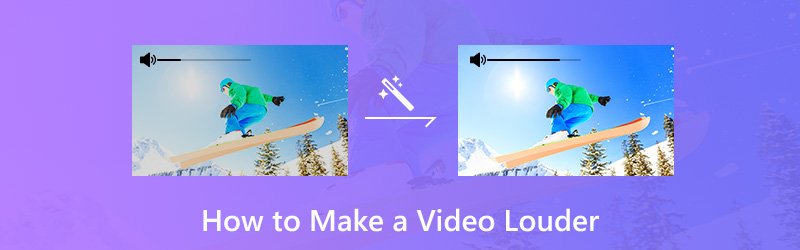
Por vários motivos, você terá a necessidade de tornar um vídeo mais alto. Na verdade, ainda existem várias abordagens para aumentar o volume do vídeo. Se você pretende aumentar o volume de um vídeo MP4 ou de outros tipos de vídeo, você pode encontrar métodos adequados para fazer isso nesta postagem. Esta postagem mostra 4 maneiras simples de ajudá-lo a aumentar o volume do áudio.
CONTEÚDO DA PÁGINA
- Parte 1. Como tornar um vídeo mais alto no PC / Mac (melhor maneira)
- Parte 2. Como aumentar gratuitamente o volume do vídeo online
- Parte 3. Como aumentar o volume do vídeo MP4 com VLC
- Parte 4. Como aumentar o volume do vídeo com o Windows Movie Maker
- Parte 5. Perguntas frequentes sobre como tornar o áudio do vídeo mais alto
Parte 1. Como tornar um vídeo mais alto no PC / Mac (melhor maneira)
Primeiro, mostraremos a melhor maneira de aumentar o volume do vídeo. Aqui, recomendamos sinceramente o poderoso Vidmore Video Converter para ajudá-lo a aumentar o volume do vídeo sem perder a qualidade do vídeo.
É um conversor e editor de vídeo com todos os recursos que oferece muitas funções de edição básicas e avançadas. Este aumentador de volume de vídeo é a melhor escolha para iniciantes e profissionais. Agora você pode baixá-lo gratuitamente e seguir o guia a seguir para aumentar o volume do vídeo.
- Resolução de alta escala de até 4K, H.265 / HEVC, etc.
- Remova o ruído do vídeo e reduza a vibração do vídeo.
- Ajuste os efeitos de vídeo automaticamente.
- Aprimore MP4, MOV, MKV, 3GP, FLV, SWF, MTS / M2TS, VOB, DVD, etc.
- Edite efeitos de vídeo como girar, espelhar, cortar, recortar, mesclar, marca d'água, etc.

Etapa 1. Baixe gratuitamente o amplificador de volume
Clique duas vezes no botão de download acima para baixar gratuitamente, instalar e executar este software de aumento de volume de vídeo em seu computador. Oferece versões para Windows e Mac.
Etapa 2. Adicionar vídeo (s)
Clique no botão “Adicionar arquivo” para carregar o vídeo cujo volume você deseja aumentar. Aqui você pode adicionar e editar um ou mais vídeos por vez.
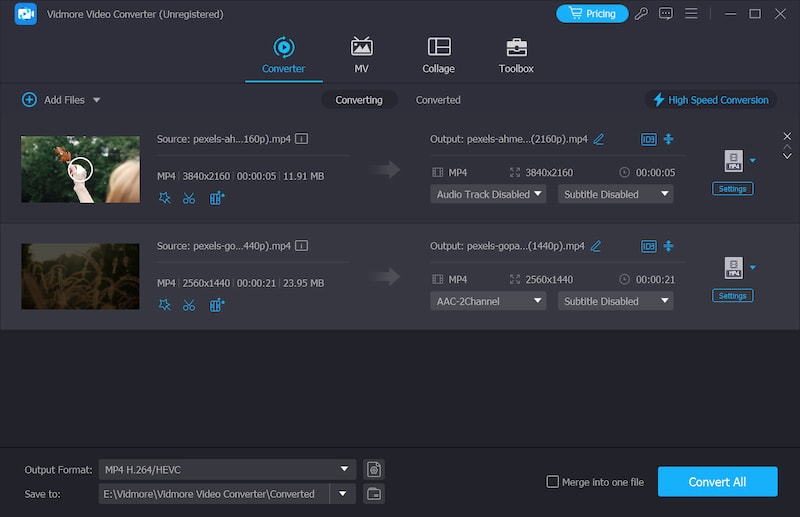
Etapa 3. Aumente o volume do vídeo
Clique em “Editar” para entrar na janela de edição de vídeo. Aqui você pode ver muitas opções de edição como Cortar, Girar, Cortar, Aprimorar, Efeito e Marca D'água. Aqui nesta etapa, “Áudio” é a opção que você deve usar.
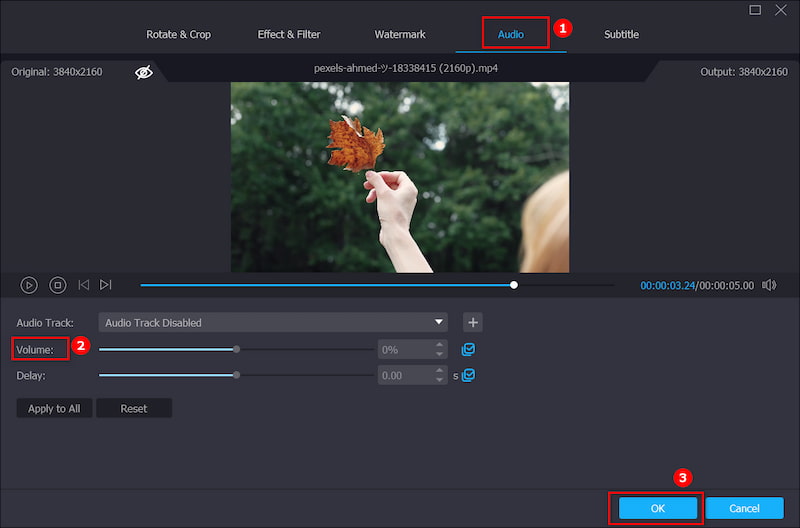
Após clicar em “Áudio”, você poderá ajustar o volume de acordo com sua necessidade. Você pode arrastar o controle deslizante de volume para a direita para aumentar o volume. Da mesma forma, você pode diminuir o volume do vídeo arrastando o controle deslizante de volume para a esquerda. Clique em “OK” para confirmar a operação.
Etapa 4. Exportar vídeo
Este aumentador de volume de vídeo suporta qualquer formato popular de vídeo e áudio. Você não precisa se preocupar com o problema de formato incompatível. Além do mais, ele oferece quase todos os formatos de vídeo e áudio para escolher.
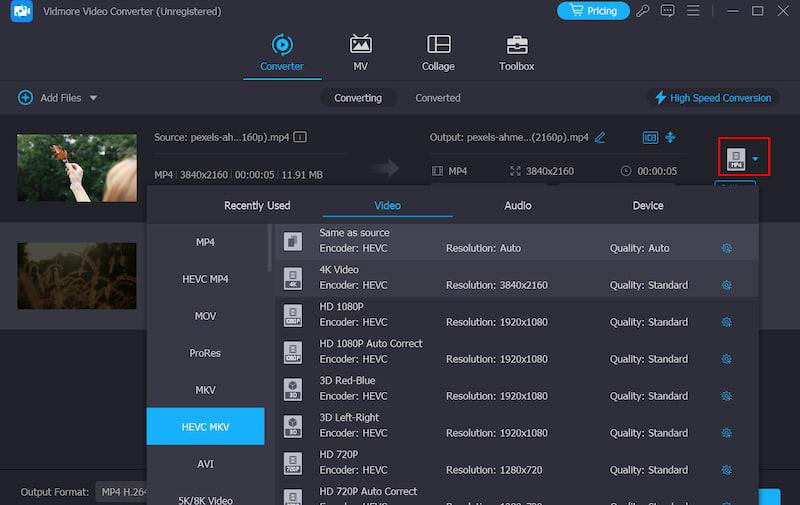
Clique em “Perfil” para selecionar o formato de saída adequado para o seu vídeo na lista suspensa. Qualquer formato de vídeo popular é fornecido, como MP4, MOV, AVI, MKV, FLV e assim por diante. Clique no botão “Converter” para exportar o vídeo editado para o seu computador.
Parte 2. Como aumentar gratuitamente o volume do vídeo online
Muitas ferramentas gratuitas de aumento de volume de vídeo on-line oferecidas na Internet também podem ajudá-lo a aumentar o volume dos vídeos. Este método é principalmente para alguns arquivos de vídeo de tamanho pequeno. Se você deseja aumentar um filme longo e grande, não deve usá-lo.
Aqui, apresentamos um popular aumentador de volume de vídeo, VideoLouder. É um amplificador de volume máximo gratuito que permite aumentar o volume do som do seu vídeo. Suporta muitos formatos de vídeo usados com freqüência, como MP4, MOV, AVI, MPEG, MPG e mais. Agora você pode seguir o seguinte guia para aumentar o volume do vídeo MP4 online.
Prós
- Disponível em qualquer plataforma ou dispositivo
- Amplificador de volume de vídeo leve online
- Sem instalar nenhuma ferramenta de terceiros
Contras
- Tamanho de arquivo limitado em 500 MB
Passo 1. Navegue até este site de aumento de volume de vídeo online em seu navegador.
Passo 2. Clique em “Navegador” para carregar o vídeo cujo volume deseja aumentar. Uma coisa que você deve saber é que o tamanho do vídeo é limitado a 500 MB.

etapa 3. Clique na opção “Aumentar o volume” e escolha os decibéis adequados que deseja aumentar. Aqui você também pode diminuir o volume do som do vídeo.
Passo 4. Clique no botão “Upload File” para começar a enviar seu vídeo de verdade. Todo o processo de upload levará algum tempo.
Etapa 5. Quando o processo de carregamento terminar, clique em “Baixar Arquivo” para salvar o vídeo com volume aumentado em seu computador.

Parte 3. Como aumentar o volume do vídeo MP4 com VLC
Se você tiver o VLC Media Player instalado em seu computador, poderá contar com ele para aumentar o volume do vídeo durante a reprodução. É um reprodutor de mídia multiplataforma popular e de código aberto. Ele carrega alguns recursos básicos de edição. Além disso, tem a capacidade de aumentar o volume do áudio até um máximo de 300%. As etapas a seguir mostrarão como aumentar o volume de um vídeo com o VLC.
Prós
- Disponível para todas as plataformas
- Permitir salvar arquivos de vídeo e áudio
- Gratuito e de código aberto
- Suporte para personalizar perfis
Contras
- Não possui recursos de edição de vídeo
Passo 1. Abra o reprodutor de mídia VLC, selecione Ferramentas na barra de menu, clique em Preferências para acionar a janela Preferência Simples e escolha Tudo.
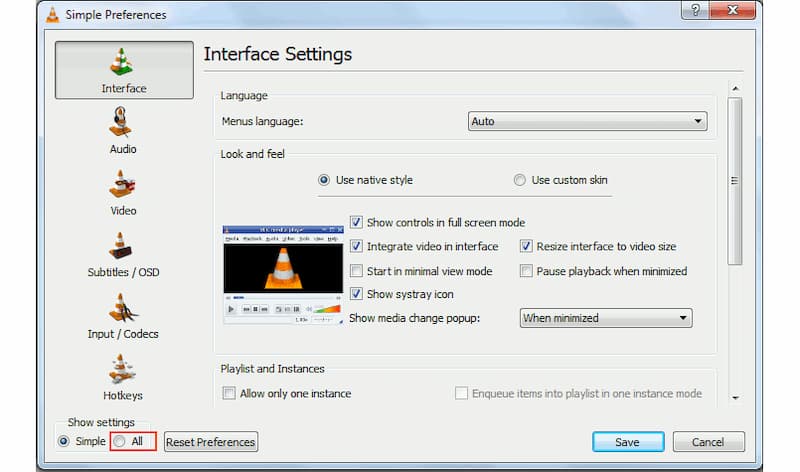
Passo 2. No lado esquerdo, encontre Interface, Interfaces principais e Qt. Encontre a opção Volume máximo exibido descendo a barra direita.
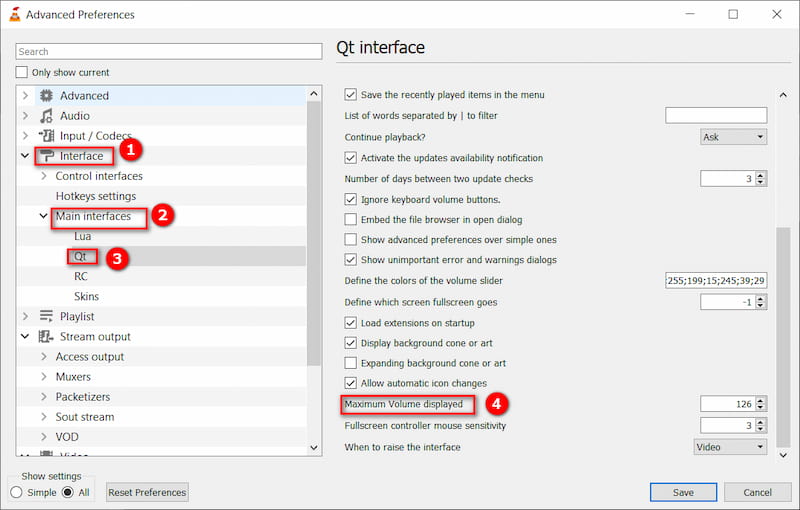
etapa 3. Digite 300 na caixa e reinicie o VLC. Então, o volume do áudio pode chegar a até 300% do original.

Parte 4. Como aumentar o volume do vídeo com o Windows Movie Maker
Windows Movie Maker é o software de edição de vídeo padrão para usuários do Windows. Oferece muitas funções básicas de edição. E pode funcionar como um bom amplificador de volume de vídeo para ajudá-lo a aumentar o volume do vídeo.
Prós
- Ferramenta integrada para usuários mais antigos do Windows
- Livre para usar
- Interface concisa e fácil de usar
Contras
- Somente para sistema operacional Windows
- Descontinuado em 2017
- Indisponível para Windows 10 e versões posteriores
Passo 1. Inicie o Windows Movie Maker em seu computador e carregue seu vídeo nele.
Passo 2. Clique na guia “Ferramentas de Vídeo” na barra de menu. Aqui você pode obter muitos recursos de edição.
etapa 3. Clique no botão “Volume do vídeo” e arraste o controle deslizante para a direita para aumentar o volume do vídeo. Depois disso, você pode exportar o vídeo editado para o seu computador.

Parte 5. Perguntas frequentes sobre como tornar o áudio do vídeo mais alto
Por que meu vídeo não está alto?
A razão mais fundamental pode ser que o arquivo de vídeo carrega um volume de áudio baixo, então você pode usar uma ferramenta para aumentar o volume. Outra situação é que o volume do sistema do seu dispositivo ou player está muito baixo. Para resolver esse problema, você pode aumentar o volume diretamente nas configurações do sistema.
Qual deve ser o volume dos vídeos?
A média atual do volume para adaptação ao vídeo da internet deve ser -12dbFS e -6dbFS, com máximo não superior a 0dbFS. Você deve prestar atenção a esses critérios ao ajustar o volume do seu vídeo.
O que é um nível de volume seguro?
Sons abaixo de 70 dBA são seguros. Qualquer som acima de 85 dBA pode causar danos aos seus ouvidos e sistema auditivo. Por favor, tenha cuidado para ajustar o volume enquanto assiste a vídeos e ouve música.
Aumentar o volume diminui a qualidade?
Quando você aumenta o volume do vídeo, a qualidade do áudio não muda significativamente. No entanto, um volume muito alto pode distorcer os alto-falantes, fazendo com que o áudio soe como se não estivesse claro.
O MP4 pode ser usado como áudio?
MP4, também conhecido como MPEG-4 Part 14, é um formato que pode conter uma grande variedade de arquivos de mídia e, embora seja mais usado para armazenar vídeo, também pode ser usado para armazenar áudio, legendas, imagens e muito mais .
Conclusão
Se você passou por problemas que não conseguiram aumentar o volume do vídeo online com algum amplificador de volume de vídeo online, honestamente, o que acontece com frequência, e se você está hesitando em escolher o melhor para aumentar o volume do vídeo, recomendo o poderoso Vidmore Video Converter para voce. Não tem tamanho de arquivo limitado. Mais importante ainda, pode manter a qualidade do vídeo original após o aumento do volume do vídeo.


